Flutter 3.3 で更新された、Medium とLarge のAppBar を使ってみたい!
本記事では、そんな要望にお応えします。
Fluttter 3.3 で更新が告知された、Material 3 に対応したMedium とLarge のAppBarの
実装方法について解説します。
以下のようなAppBarを簡単に実装可能です。
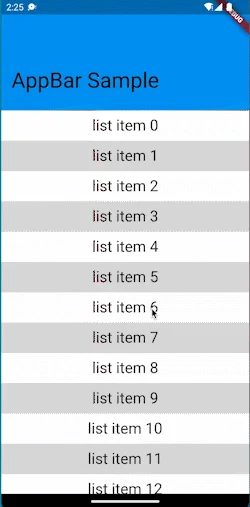
ぜひ読んでみてください!
本記事ではMedium と Large の AppBarの実装に注目して解説を行います。
Material 3での色の変化等には触れませんので、ご了承ください。
Medium & Large のAppBarとは
Medium & Large のAppBarとは、Material 3 で新たにタイプ分けされた、
AppBarのタイプとなります。
タイトルが一段下がった部分にあるAppBarで、
スクロール時にはタイトルが通常のAppBar同様に、
AppBarの中心に移動します。
詳細は以下のページをご覧ください。
実装方法
準備
ベースとなるアプリのコードは以下となります。
ベースコード
import 'package:flutter/material.dart';
void main() {
runApp(const MyApp());
}
class MyApp extends StatelessWidget {
const MyApp({super.key});
@override
Widget build(BuildContext context) {
return MaterialApp(
theme: ThemeData(
primarySwatch: Colors.blue,
),
home: const AppBarSample(),
);
}
}
class AppBarSample extends StatelessWidget {
const AppBarSample({super.key});
@override
Widget build(BuildContext context) {
return Scaffold(
body: CustomScrollView(
slivers: [
const SliverAppBar(
title: Text('AppBar Sample'),
),
SliverList(
delegate: SliverChildBuilderDelegate(
(BuildContext context, int index) {
return Container(
height: 48,
color: index.isEven ? Colors.white : Colors.black12,
child: Center(
child: Text(
'list item $index',
style: const TextStyle(fontSize: 24),
),
),
);
},
childCount: 100,
),
),
],
),
);
}
}Medium & Large のAppBarの実装には、SliverAppBarを用います。
そのため、リストをCustomScrollViewで囲み、SliverAppBarを使用して記述しています。
Medium & Large のAppBarの実装
Medium & Large のAppBarの実装方法は、
SliverAppBarをSliverAppBar.medium, SliverAppBar.largeにそれぞれ変えるだけです。
slivers: [
SliverAppBar.large(
title: const Text('AppBar Sample'),
),
SliverList(
delegate: SliverChildBuilderDelegate(
(BuildContext context, int index) {
return Container(
height: 48,
color: index.isEven ? Colors.white : Colors.black12,
child: Center(
child: Text(
'list item $index',
style: const TextStyle(fontSize: 24),
),
),
);
},
childCount: 100,
),
),
],これだけで、以下のGIFのような挙動をするAppBarとなります。
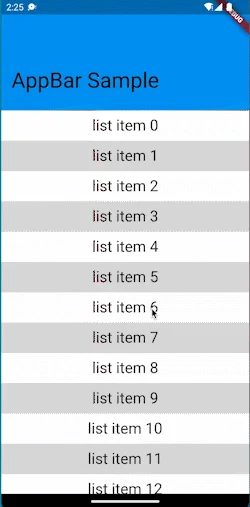
実装方法については以上となります。
全体のコード
import 'package:flutter/material.dart';
void main() {
runApp(const MyApp());
}
class MyApp extends StatelessWidget {
const MyApp({super.key});
@override
Widget build(BuildContext context) {
return MaterialApp(
theme: ThemeData(
primarySwatch: Colors.blue,
),
home: const AppBarSample(),
);
}
}
class AppBarSample extends StatelessWidget {
const AppBarSample({super.key});
@override
Widget build(BuildContext context) {
return Scaffold(
body: CustomScrollView(
slivers: [
SliverAppBar.large(
title: const Text('AppBar Sample'),
),
SliverList(
delegate: SliverChildBuilderDelegate(
(BuildContext context, int index) {
return Container(
height: 48,
color: index.isEven ? Colors.white : Colors.black12,
child: Center(
child: Text(
'list item $index',
style: const TextStyle(fontSize: 24),
),
),
);
},
childCount: 100,
),
),
],
),
);
}
}まとめ
本記事では、Fluttter 3.3 で更新が告知された、
Material 3 に対応したMedium とLarge のAppBarの
実装方法について解説しました。
いかがだったでしょうか?
とても簡単に実装できることがお分かりいただけたかと思います。
Material 3 に関わる部分でAppBarに関してはスクロール時に色が変わるようになるなど、
変更が入っています。
この部分の説明は割愛しますが、ThemeDataのuseMaterial3プロパティをtrueにするだけで
簡単に確かめられますので、ぜひ確認してみてください。
本記事があなたのアプリ開発の一助となれば幸いです。
Flutterを一緒に学んでみませんか? Flutter エンジニアに特化した学習コミュニティ、Flutter大学への入会は、 以下の画像リンクから。
参考
編集後記(2022/9/21)
ワーケーションと題して西日本を転々とする旅も、 今日明日で終わりとなります。
この記事は福岡のエンジニアカフェ、というところで書いています。
エンジニアなら無料で使える、ということで、かなりありがたい場所となっています。
座席によっては大きいモニターを自由に使えたりして、 本当にありがたいです。
福岡市赤煉瓦文化館という国の重要文化財の中にあり、 とても雰囲気が良いのも個人的な良いポイントでした。
福岡以外にも、このような取り組みの場所ができると良いな、と切に思います。
福岡にいらっしゃった際は、ぜひ足を運んでみてください。
週刊Flutter大学では、Flutterに関する技術記事、Flutter大学についての紹介記事を投稿していきます。 記事の更新情報はFlutter大学Twitterにて告知します。
